سؤال
المشكلة: هل يجب عليك تمكين جدولة أجهزة Windows 10 GPU؟
مرحبًا ، كنت أتصفح إعدادات الرسومات في قائمة إعدادات Windows ، ولاحظت جدولة GPU المسرَّعة بالأجهزة ، الأمر الذي جعلني أشعر بالفضول - يمكنني رؤيته معطلة. أتساءل عما إذا كان يجب علي تمكينها لتكون تجربة الألعاب الخاصة بي أفضل؟ أي فكرة عن هذا ستكون رائعة ، شكرا.
إجابة محلولة
تُعرف أجهزة Windows بأنها أكثر أنظمة ألعاب الفيديو تنوعًا ، وقد تطورت ألعاب الكمبيوتر الشخصي منذ عدة عقود حتى الآن. أصبحت الألعاب أكثر تقدمًا ، مع استخدام تقنيات جديدة ، مثل إضافة حديثة نسبيًا لتتبع الأشعة[1] التكنولوجيا التي تعزز الصور بشكل كبير.
في حين أن المرئيات هي شيء يتطلع إليه العديد من اللاعبين ، إلا أن الأداء والإطار المناسب للإطارات في الثانية (الإطارات في الثانية) يعدان أكثر أهمية. ستوفر الرسومات الجميلة القليل من المتعة عند تعثر الألعاب أو تأخرها أو حتى تعطلها. لقد تحدثنا عن هذه المشكلات الفنية التي يواجهها المستخدمون مع ألعاب مثل
أوتريدرس, فالهايم, فيلم Cyberpunk 2077، و اكثر.تأتي بعض المشاكل من الإصدارات المعيبة. ومع ذلك ، فإن كل جهاز يعمل بنظام Windows عبارة عن مجموعة من التفاعلات المعقدة للأجهزة والبرامج ، والتي قد تخلق مشكلات مختلفة. نتيجة لذلك ، يعاني اللاعبون من أداء ضعيف أثناء اللعب ، حتى أثناء استخدام مواصفات كمبيوتر مناسبة.
عندما يتعلق الأمر بالأداء ، فقد أنشأ مقدمو الأجهزة العديد من التحسينات (أحد أفضل الأمثلة سيكون Nvidia's Deep Learning Super Sampling أو DLSS[2] لفترة قصيرة). أضافت Microsoft أيضًا الكثير من الميزات التي تهدف إلى تحسين أداء الألعاب ، بما في ذلك وضع الألعاب الذي يمكن تشغيله عبر الإعدادات.
قبل بضع سنوات ، ظهرت ميزة جديدة لتحسين أداء الألعاب - جدولة GPU تسريع الأجهزة. سنتحدث عن ماهيتها ، وماذا تفعل ، وما إذا كان يجب عليك تمكين هذه الميزة أم لا.

ما هي جدولة GPU المسرَّعة بالأجهزة؟
لاستعادة ذروة أداء جهاز الكمبيوتر الخاص بك ، يجب عليك شراء إصدار مرخص من Reimage Reimage برنامج الإصلاح.
ببساطة ، تعد جدولة أجهزة GPU ميزة لنظام التشغيل Windows تهدف إلى زيادة معدل الإطارات في الثانية لأي لعبة فيديو. تم إصدار الميزة لأول مرة في عام 2020 ، وقد تم تصميمها لتحسين أداء Windows ، خاصة أثناء المهام ذات الرسومات المكثفة مثل ألعاب الفيديو.
عادةً ما يتم تغذية وحدة معالجة الرسومات بمهام الإدخال بواسطة برنامج جدولة GPU الخاص بطراز Windows Display Driver ، والتي تقع على عاتق وحدة المعالجة المركزية. من أجل جعل العملية أكثر قابلية للإدارة ، ستعطي وحدة المعالجة المركزية الأوامر على دفعات بدلاً من واحدة تلو الأخرى. في حين أن العملية برمتها فعالة في زيادة FPS للعبة ، إلا أنها تزيد أيضًا من زمن انتقال الإدخال الأوامر ، مما يعني أنه لن يتم تنفيذ أوامر المستخدم حتى ترسل وحدة المعالجة المركزية دفعة أخرى من أوامر.
بمساعدة جدولة أجهزة GPU ، يتم إخراج المهام ذات الأولوية العالية من وحدة المعالجة المركزية وإرسالها إلى معالج جدولة GPU ، مما يقلل من تأخر الإدخال ، وكل ذلك مع زيادة FPS.
متطلبات جدولة أجهزة GPU
لاستعادة ذروة أداء جهاز الكمبيوتر الخاص بك ، يجب عليك شراء إصدار مرخص من Reimage Reimage برنامج الإصلاح.
تمت إضافة الميزة لأول مرة بواسطة Microsoft في تحديث مايو 2020 (الإصدار 2004).[3] على هذا النحو ، لتمكينه ، يجب أن يكون لديك هذا الإصدار من Windows 10 (أو أحدث) مثبتًا على جهازك. ومع ذلك ، ليس هذا هو المطلب الوحيد ، حيث يتعين على وحدة معالجة الرسومات الخاصة بك أيضًا دعم جدولة GPU المسرَّعة بالأجهزة.
بينما تعمل كل من Intel و AMD على دعم هذه الميزة في المستقبل ، فإن بطاقات الفيديو Nvidia فقط تدعمها حاليًا. إذا كنت تستخدم Nvidia GPU ، وقمت بتثبيت أحدث برامج التشغيل ، وكان جهاز الكمبيوتر الخاص بك مبنيًا جديدًا نسبيًا ، فأنت جيد لتجربة جدولة الأجهزة.
هل يجب عليك استخدام جدولة أجهزة GPU؟
لاستعادة ذروة أداء جهاز الكمبيوتر الخاص بك ، يجب عليك شراء إصدار مرخص من Reimage Reimage برنامج الإصلاح.
بادئ ذي بدء ، يعتقد الكثير من الناس أنه من خلال تمكين جدولة الأجهزة ، سيرون على الفور FPS جذريًا أو تحسينات أخرى في الأداء. ليست هذه هي القضية. بدون تمكينه ، يدير Windows مهام VRam ، بينما مع تمكينه ، فإنه يتيح للعبة تحديد وقت وكيفية إرسال الأوامر. إذا كنت ترغب في رؤية تحسينات كبيرة ، فسيتعين عليك تحسين جهاز الكمبيوتر الخاص بك بطرق أخرى (توظيف Reimageغسالة ملابس ماك X9 أو باستخدام تعديلات النظام) أو شراء أجهزة أفضل.
تتمثل الفائدة الرئيسية لتمكين جدولة الأجهزة في تقليل تأخر الإدخال أو زمن الوصول. وبالمثل ، يمكنك أن تتوقع أن يكون استخدام ذاكرة الوصول العشوائي أقل عند تمكين الميزة. لذا ، للإجابة على سؤالك حول ما إذا كان يجب عليك تمكين جدولة أجهزة GPU ، يجب عليك بالتأكيد افعل ذلك من أجل وقت استجابة أفضل (خاصة عند ممارسة الألعاب عبر الإنترنت) ، على الرغم من عدم توقع حدوث المعجزات في أداء.
ممكن جدولة الأجهزة
لاستعادة ذروة أداء جهاز الكمبيوتر الخاص بك ، يجب عليك شراء إصدار مرخص من Reimage Reimage برنامج الإصلاح.
يعد تمكين الميزة أمرًا سهلاً - كل ما عليك فعله هو الوصول إلى قائمة إعدادات Windows.
- انقر بزر الماوس الأيمن فوق يبدأ واختيار إعدادات
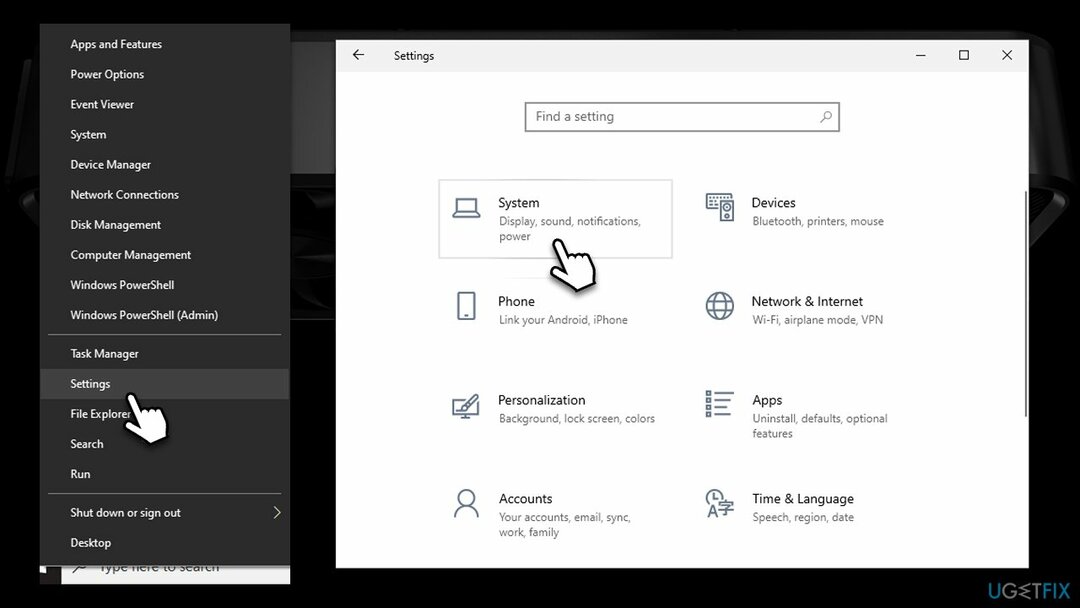
- اذهب إلى نظام واختر عرض
- أعثر على شاشات متعددة قسم وحدد إعدادات الرسومات
- بدّل المفتاح إلى اليمين المجاور لـ جدولة GPU المسرَّعة بالأجهزة لتمكينها
-
اعادة البدء نظامك.
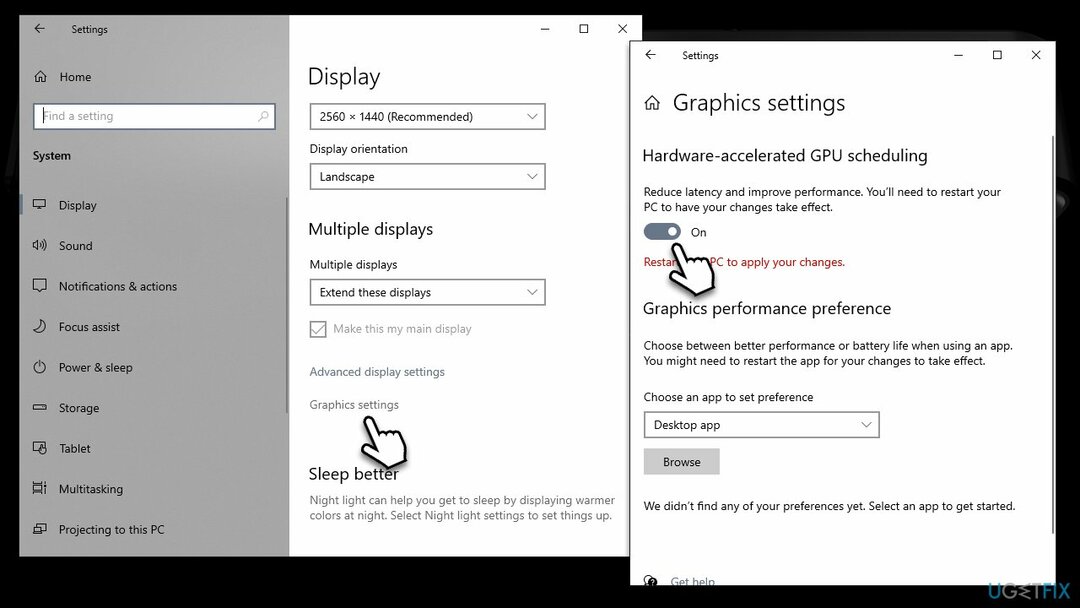
قم بتحسين نظامك وجعله يعمل بكفاءة أكبر
قم بتحسين نظامك الآن! إذا كنت لا ترغب في فحص جهاز الكمبيوتر الخاص بك يدويًا وتواجه صعوبة في محاولة العثور على المشكلات التي تؤدي إلى إبطائه ، فيمكنك استخدام برنامج التحسين المذكور أدناه. تم اختبار كل هذه الحلول بواسطة فريق ugetfix.com للتأكد من أنها تساعد في تحسين النظام. لتحسين جهاز الكمبيوتر الخاص بك بنقرة واحدة فقط ، حدد إحدى هذه الأدوات:
عرض
افعلها الآن!
تحميلمحسن الكمبيوترسعادة
يضمن
افعلها الآن!
تحميلمحسن الكمبيوترسعادة
يضمن
إذا لم تكن راضيًا عن Reimage وتعتقد أنه فشل في تحسين جهاز الكمبيوتر الخاص بك ، فلا تتردد في الاتصال بنا! من فضلك ، قدم لنا جميع التفاصيل المتعلقة بمشكلتك.
تستخدم عملية الإصلاح الحاصلة على براءة اختراع قاعدة بيانات تضم 25 مليون مكون يمكنها استبدال أي ملف تالف أو مفقود على كمبيوتر المستخدم.
لإصلاح النظام التالف ، يجب عليك شراء الإصدار المرخص من Reimage أداة إزالة البرامج الضارة.

الوصول إلى الإنترنت الخاص هي VPN يمكنها منع مزود خدمة الإنترنت الخاص بك ، و الحكومي، والأطراف الثالثة من تتبعك على الإنترنت وتسمح لك بالبقاء مجهول الهوية تمامًا. يوفر البرنامج خوادم مخصصة لأنشطة التورنت والبث المباشر ، مما يضمن الأداء الأمثل وعدم إبطائك. يمكنك أيضًا تجاوز القيود الجغرافية وعرض خدمات مثل Netflix و BBC و Disney + وخدمات البث الشائعة الأخرى دون قيود ، بغض النظر عن مكان وجودك.
تعد هجمات البرامج الضارة ، وخاصة برامج الفدية ، أكبر خطر يهدد الصور أو مقاطع الفيديو أو ملفات العمل أو المدرسة الخاصة بك. نظرًا لأن مجرمي الإنترنت يستخدمون خوارزمية تشفير قوية لقفل البيانات ، فلم يعد من الممكن استخدامها حتى يتم دفع فدية في عملة البيتكوين. بدلاً من الدفع للمتسللين ، يجب أن تحاول أولاً استخدام بديل التعافي الطرق التي يمكن أن تساعدك على استرداد جزء على الأقل من البيانات المفقودة. خلاف ذلك ، قد تخسر أموالك أيضًا مع الملفات. من أفضل الأدوات التي يمكنها استعادة بعض الملفات المشفرة على الأقل - استعادة البيانات برو.